
- •1 Расчет схемы переработки природного газа
- •1.1 Введение
- •1.2 Моделирование стационарного режима
- •1.2.1 Описание процесса
- •1.2.2 Создание нового набора единиц измерения
- •1.2.3 Выбор компонент
- •1.2.4 Просмотр свойств компонент
- •1.2.5 Создание пакета свойств
- •1.2.6 Расчетная среда
- •1.2.7 Использование Рабочей тетради
- •1.2.8 Построение фазовой диаграммы
- •1.2.9 Задание модульных операций
- •1.2.10 Дополнительные возможности рабочей тетради
- •1.2.12 Результаты
- •1.3 Дополнительные возможности
- •1.3.1 Использование электронной таблицы
- •1.3.2 Использование операции Подбор
- •1.4 Моделирование в динамическом режиме
- •1.4.1 Изменение стационарной модели
- •1.4.2 Определение размеров колонны
- •1.4.3 Работа с динамическим помощником
- •1.4.4 Установка регуляторов
- •2 Расчет схемы установки первичной переработки нефти
- •2.1 Введение
- •2.2 Моделирование стационарного режима
- •2.2.1 Создание нового набора единиц измерения
- •2.2.2 Выбор компонентов
- •2.2.3 Создание пакета свойств
- •2.2.4 Характеризация нефтяной смеси
- •2.2.5 Задание экспериментальных данных
- •2.2.6 Расчетная среда
- •2.2.7 Задание аппаратов
- •2.2.8 Дополнительные возможности рабочей тетради
- •2.2.10 Задание вспомогательных потоков
- •2.2.11 Задание атмосферной колонны
- •2.2.12 Кривые разгонок продуктов
- •2.2.13 Работа в подсхеме колонны
- •2.2.14 Результаты
- •2.2.15 Утилита Кривые разгонок
- •2.2.16 Использование книги данных
- •3 Схема получения пропиленгликоля
- •3.1 Введение
- •3.2 Расчет схемы в стационарном режиме
- •3.2.1 Создание набора настроек
- •3.2.2 Создание пакета свойств
- •3.2.3 Задание реакций
- •3.2.4 Работа в рабочей тетради
- •3.2.5 Работа в графическом экране PFD
- •3.3 Расчет схемы в динамическом режиме
- •3.3.1 Упрощение схемы, рассчитанной в статике
- •3.3.2 Моделирование реактора с выходом в атмосферу
- •3.3.3 Задание регуляторов
- •3.3.4 Контроль динамического поведения схемы
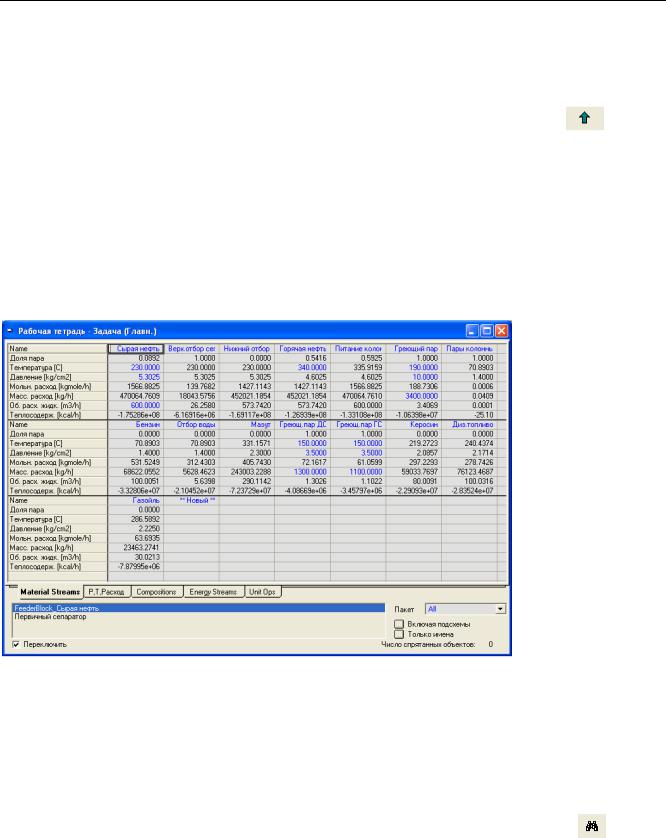
Расчет схемы установки первичной переработки нефти 55
Расскажем еще об одной полезной возможности – можно переносить надписи отдельно от объектов. Для этого выберите мышью надпись, которую хотите переместить. Нажмите на клавиатуре клавишу <L>, и вокруг подписи возникнет ограничивающая рамка. С помощью мыши перетащите ее на новое место (можно воспользоваться клавишами со стрелками).
Подробнее о работе в PFD рассказано в Главе 7.24 Руководства пользователя.
Чтобы выйти из среды (подсхемы) колонны в родительскую схему, нажмите кнопку Родительская схема на панели инструментов.
Кнопка Родительская
схема
2.2.14Результаты
Откройте Рабочую тетрадь, чтобы получить доступ к информации о рассчитанных параметрах потоков и аппаратов нашей схемы. Ниже показана закладка Material Streams (материальные потоки) окна Рабочей тетради.
Использование навигатора объектов
Чтобы получить доступ к параметрам потока или модульной операции, можно воспользоваться Навигатором объектов. Чтобы открыть окно Навигатора объектов выполните одно из следующих действий:
•Нажмите клавишу <F3>.
•В меню Схема выберите пункт Найти объект….
• |
Дважды щелкните мышью на пустом пространстве экрана. |
|
• |
Нажмите кнопку Навигатор. |
Кнопка Навигатор |
На экране возникнет окно Навигатора объектов:
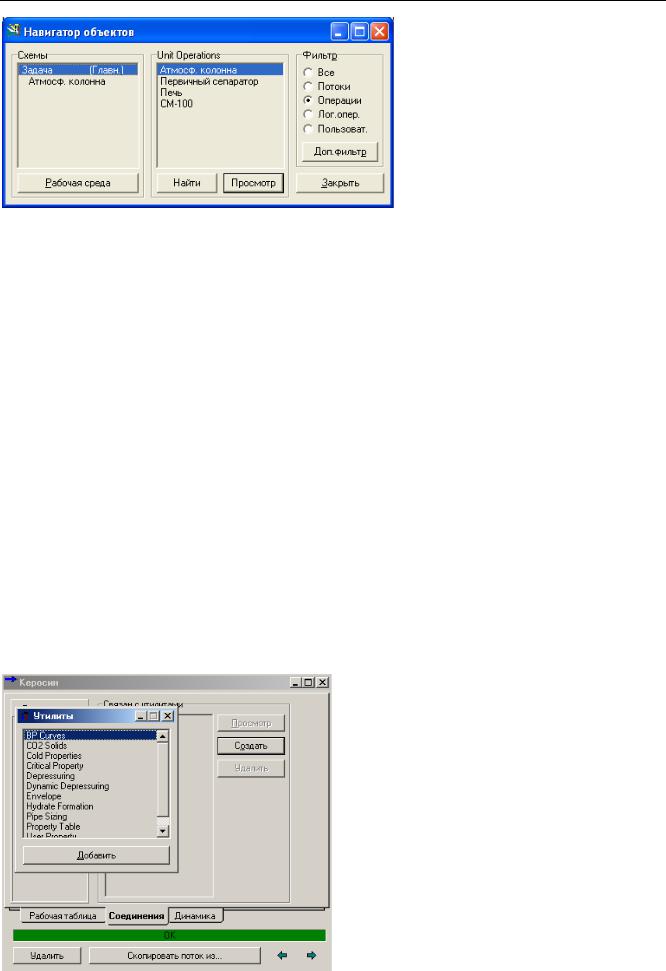
Расчет схемы установки первичной переработки нефти 56
Поскольку в групповой рамке Фильтр в настоящий момент нажата селективная кнопка Операции, в списке слева отображаются только имеющиеся в схеме операции. Чтобы открыть специализированное окно операции, просто дважды щелкните по ее названию или отметьте ее и нажмите кнопку Просмотр. Используя селективные кнопки в рамке Фильтр, Вы можете управлять тем, какие объекты отображаются в списке. Например, чтобы отобразить все существующие в схеме операции и потоки, нажмите селективную кнопку Все.
Кроме того, для поиска объекта можно использовать кнопку Найти. В появившемся окне введите имя объекта и нажмите кнопку ОК. ХАЙСИС откроет специализированное окно объекта, имя которого Вы ввели.
В поле Имя объекта можно использовать *. Например, если написать VLV*, то откроются окна всех операций, имена которых начинаются с VLV.
2.2.15Утилита Кривые разгонок
Ранее мы получили кривые разгонjк продуктов, работая в окне колонны. Кроме этого, в программе ХАЙСИС имеется утилита Кривые разгонок. Воспользуемся этой утилитой, чтобы получить кривые разгонок керосина.
1Откройте окно потока Керосин (например, используя Навигатор объектов).
2Перейдите на страницу Утилиты закладки Соединения специализированного окна потока и нажмите кнопку Создать. На экране появится окно Утилиты, в котором представлен Вы увидите список доступных для использования утилит программы ХАЙСИС.
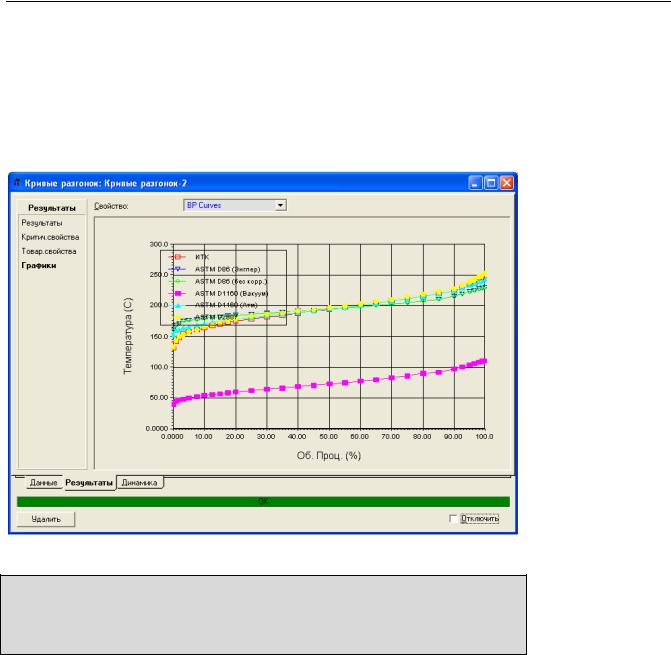
Расчет схемы установки первичной переработки нефти 57
3Выберите в списке утилиту BP Curves и нажмите кнопку Добавить.
4Программа ХАЙСИС откроет специализированное окно утилиты Кривые разгонок. На странице Соединения закладки Данные Вы можете изменить имя утилиты.
5Убедитесь, что в поле Единицы выбраны Объемные доли.
6Перейдите на закладку Результаты, чтобы просмотреть кривые разгонки для выбранного потока. На странице Графики можно увидеть результаты в графической форме.
Чтобы сделать график более удобным для просмотра, увеличьте размеры окна.
Имейте в виду, что утилита существует независимо от потока, к которому она присоединена: например, если Вы удалите утилиту, то поток останется без изменения. И наоборот: при удалении потока утилита остается, но не будет работать до тех пор, пока Вы не присоедините к ней другой поток с помощью кнопки Выбор объекта.
Кроме описанного выше существует другой способ создания утилит. Воспользуемся им, чтобы получить кривые разгонки мазута. Чтобы создать утилиту, нажмите клавиши <Ctrl><U> или выполните пункт Утилиты… в меню
Инструменты.
7На экране возникнет окно Утилиты. Из списка выберите утилиту Кривые разгонок и нажмите кнопку Добавить. На экране появится специализированное окно Кривые разгонок.
8Теперь необходимо выбрать поток, с которым будет связана данная утилита. Нажмите кнопку Выбор объекта…, на экране появится окно со списком потоков. Выберите поток Мазут и нажмите ОК. ХАЙСИС рассчитает кривые разгонки для этого потока. Результаты в табличном и графическом виде можно найти на закладке Результаты.
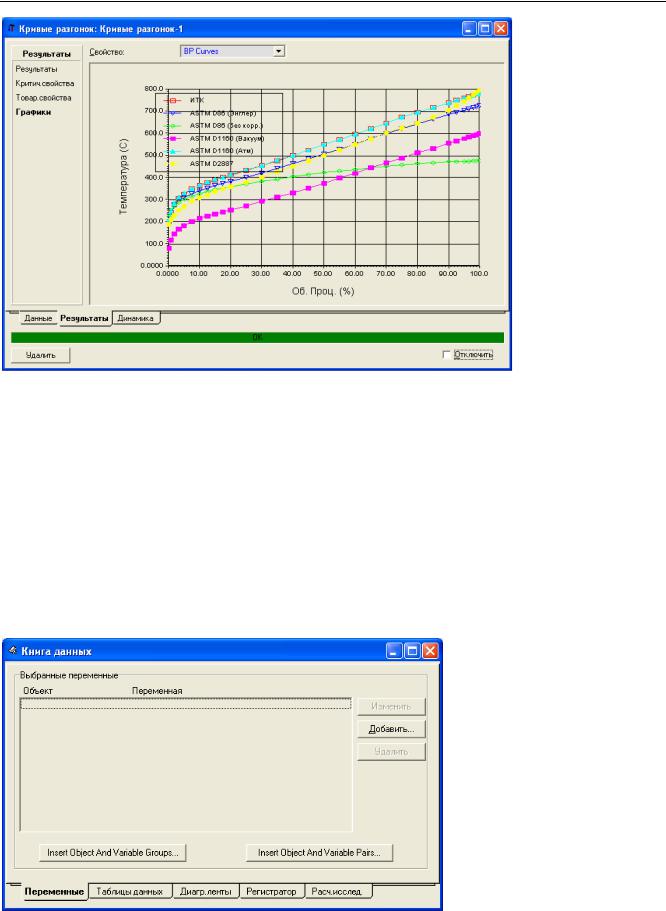
Расчет схемы установки первичной переработки нефти 58
2.2.16Использование книги данных
Книга данных программы ХАЙСИС предоставляет Вам удобную возможность детально исследовать задачу. Книгу данных можно использовать для того, чтобы следить за значениями важных переменных, задавая различные варианты расчета схемы, а затем представить результаты моделирования в табличной или графической форме.
Для того, чтобы вызвать на экран окно Книги данных выполните одно из действий:
•Нажмите клавиши <Ctrl><D>
•Выполните команду Книга данных в меню Инструменты
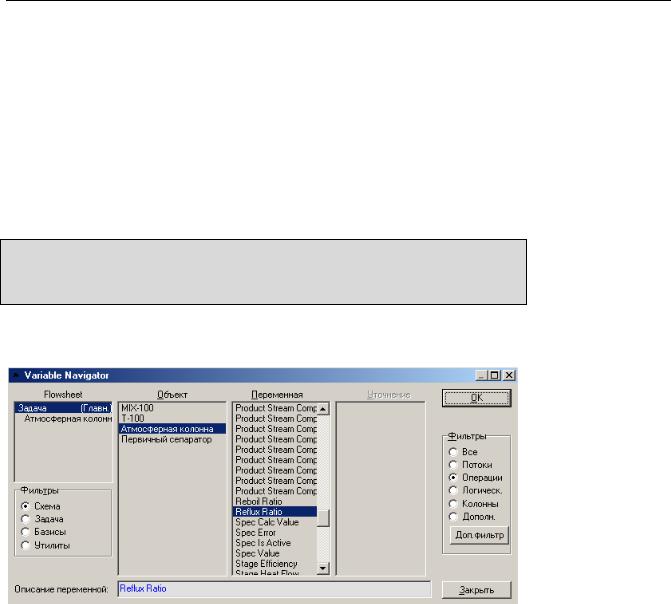
Расчет схемы установки первичной переработки нефти 59
Добавление переменных в книгу данных
Первый шаг в работе с Книгой данных - добавление ключевых переменных. Например, нам необходимо исследовать влияние спецификации Оверфлеш на следующие переменные:
•флегмовое число колонны
•тепловую нагрузку потока Дополнительная нагрузка
•температуру 5% доли отгона мазута по ASTM D1160 (вак.)
Чтобы добавить переменные в Книгу данных, выполните следующие действия:
1Щелкните мышью по кнопке Добавить…, на экране откроется окно Variable navigator (Навигатор переменных).
Навигатор переменных широко используется в ХАЙСИС для выбора переменных. Данное окно построено в соответствии с принципом «слеванаправо», т.е. Вы последовательно выбираете схему, объект в ней, одну из его переменных и одну из спецификаций этой переменной (если таковые есть.)
2Чтобы в качестве переменной Книги данных задать флегмовое число, в окне Навигатора переменных в списке объектов выберите атмосферную колонну, а в списке переменных Reflux Ratio.
В поле Описание переменной ХАЙСИС поместит текстовое описание переменной, которое можно изменить.
3Нажмите кнопку ОК, чтобы добавить переменную в Книгу данных.
4Чтобы добавить следующую переменную, снова нажмите кнопку Добавить. Чтобы в качестве переменной Книги данных задать нагрузку потока
Доп.нагрузка, в окне Навигатора переменных в списке объектов выберите поток Доп.нагрузка, а в списке переменных – Heat Flow. Чтобы сократить список объектов, можно использовать селективную кнопку Потоки в групповой рамке Фильтр (в списке останутся только объекты-потоки). Нажмите ОК.
5Чтобы добавить следующую переменную, нажмите кнопку Добавить. В групповой рамке Фильтры нажмите селективную кнопку Утилиты. В списке объектов останутся только утилиты.
6В списке объектов выберите утилиту Кривая разгонок –2 (кривые разгонок мазута), в списке переменных выберите пункт ASTM D1160 – Vac., а в списке Уточнение – переменную Cut Pt 5.00%. Это означает - температура 5% доли отгона мазута по вакуумной разгонке ASTM D1160.
7Щелкните мышью по кнопке ОК, и в окне вбыранных переменных Вы увидите добавленную Вами переменную.
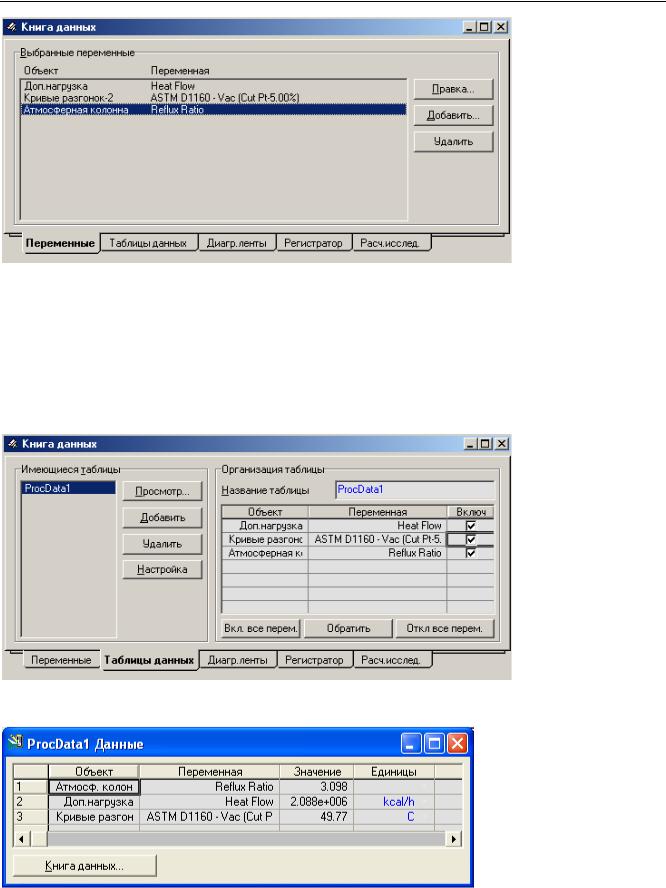
Расчет схемы установки первичной переработки нефти 60
8После выбора переменных перейдите на закладку Таблицы данных, щелкнув по ней мышью.
9Нажмите кнопку Добавить, находящуюся в групповой рамке Имеющиеся таблицы. ХАЙСИС создаст новую таблицу данных с именем ProcData1, установленным по умолчанию. Заметьте, что название таблицы можно редактировать.
10Выбранные переменные перечислены в списке в групповой рамке Организация таблицы, включите их в таблицу, поставив флажки в колонке
Включ.
11 Нажмите кнопку Просмотр…, чтобы вызвать на экран созданную таблицу данных.
Данная таблица будет использоваться нами в дальнейшем для демонстрации того, как меняются результаты расчета при изменениях в технологической схеме. А сейчас минимизируйте (сверните) данное окно. Если специализированное окно таблицы данных оказалось модальным (т.е. Вы не можете продолжить работу с программой, не закрыв это окно), щелкните мышью по кнопке с изображением «шпильки» в правом верхнем углу окна. Теперь
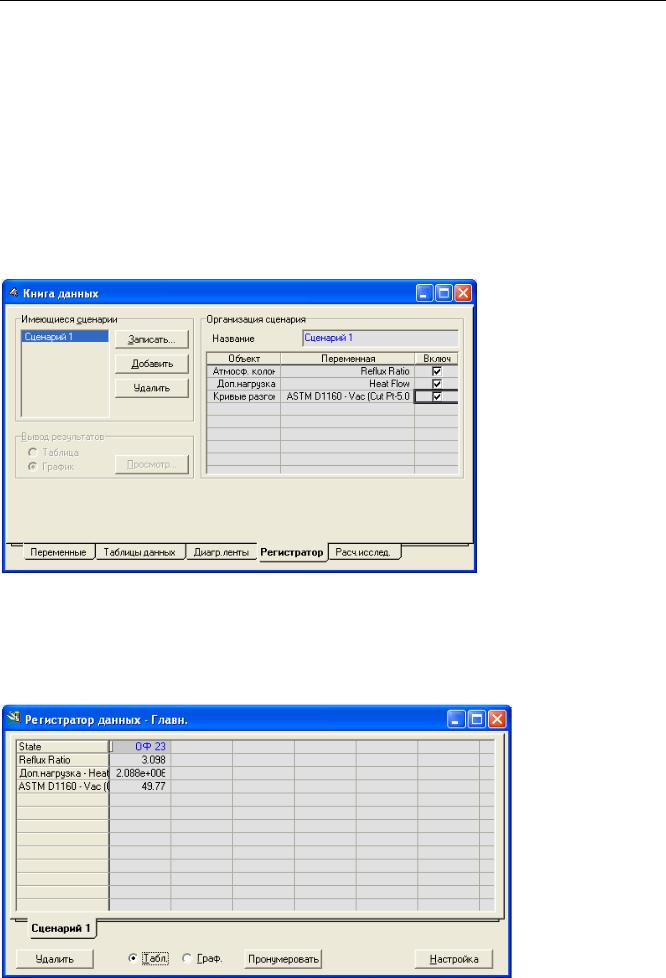
Расчет схемы установки первичной переработки нефти 61
можно минимизировать окно таблицы данных, щелкнув мышью по появившейся в правом верхнем углу кнопке минимизации окна. ХАЙСИС свернет окно таблицы данных и поместит его «значок» в нижней части главного окна.
Предположим, Вы собираетесь внести какие-либо изменения в технологическую схему, при этом необходимо запомнить текущие рассчитанные значения ключевых переменных. Вместо того чтобы вручную записывать значения переменных, можно использовать Регистратор, чтобы автоматически записать эти значения.
12Перейти на закладку Регистратор, щелкнув по ней мышью. При использовании Регистратора вначале нужно создать Сценарий, в котором будут перечислены одна или несколько ключевых переменных, значения которых затем будут записаны Регистратором.
13Щелкните мышью по кнопке Добавить. ХАЙСИС создаст новый сценарий с именем Сценарий1, установленным по умолчанию. Включите в этот сценарий три ключевые переменные, поставив флажки в столбце Включ.
14Нажмите кнопку Записать…, чтобы текущие значения переменных были записаны. На экране возникнет окно Новая точка, в котором Вы должны
указать название текущего состояния, например ОФ 23 (т.е. при расходе оверфлеша 23 м3/час).
15В групповой рамке Вывод результатов выберите селективную кнопку Таблица и нажмите кнопку Просмотр…, и на экране возникнет окно, в котором в табличной форме представлены значения ключевых переменных.
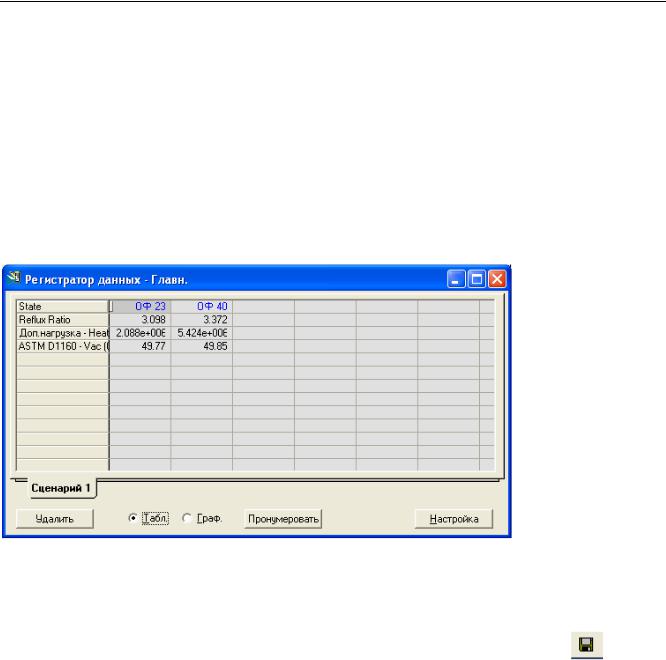
Расчет схемы установки первичной переработки нефти 62
Теперь можно менять параметры технологической схемы, при этом значения переменных в точке ОФ 23 будут храниться в Регистраторе данных до тех пор, пока Вы сами не решите их удалить. Теперь изменим спецификацию колонны Оверфлеш и проследим, как изменятся ключевые переменные.
16Откройте специализированное окно колонны. Перейдите на страницу Монитор закладки Данные и найдите спецификацию Оверфлеш.
17Измените значение спецификации - 40 м3/час, ХАЙСИС автоматически пересчитает колонну.
Теперь нам следует записать новые значения переменных:
18Вызовите окно Книги данных (например, клавиши <Ctrl><D>). Перейдите на закладку Регистратор данных и нажмите кнопку Записать… Запишите текущее состояние ключевых переменных под именем ОФ 40.
19Нажмите кнопку Просмотр, чтобы вызвать окно Регистратора данных.
20 Можно снова изменить расхода оверфлеша и записать получившиеся значения переменных.
21 По окончании моделирования не забудьте сохранить расчет одним из способов:
•Нажмите CTRL S
•Выполните команду Сохранить в меню Файл
•Нажмите кнопку Сохранить задачу
Кнопка Сохранить
задачу
|
|
Схема получения пропиленгликоля 1 |
|
3 СХЕМА ПОЛУЧЕНИЯ ПРОПИЛЕНГЛИКОЛЯ..................................................... |
2 |
||
3.1 |
Введение......................................................................................................... |
2 |
|
3.1 |
Расчет схемы в стационарном режиме........................................................ |
2 |
|
3.2.1 |
Создание набора настроек .................................................................... |
2 |
|
3.2.2 |
Создание пакета свойств....................................................................... |
3 |
|
3.2.3 |
Задание реакций..................................................................................... |
3 |
|
3.2.4 Работа в рабочей тетради ..................................................................... |
7 |
||
3.2.5 Работа в графическом экране PFD ....................................................... |
8 |
||
3.1 |
Расчет схемы в динамическом режиме ..................................................... |
12 |
|
3.3.1 Упрощение схемы, рассчитанной в статике....................................... |
13 |
||
3.3.2 Моделирование реактора с выходом в атмосферу........................... |
15 |
||
3.3.3 |
Задание регуляторов............................................................................ |
16 |
|
3.3.4 Контроль динамического поведения схемы....................................... |
18 |
||
